ฟังก์ชั่นนี้มีให้สำหรับผู้ค้าที่เปิดใช้งานสินค้าหลักเท่านั้น สำหรับความหมายของสินค้าหลักและสถานะสต็อก โปรดตรวจสอบ:การอัปเกรดคำสั่งซื้อ ERP
ความสัมพันธ์ระหว่างสินค้าหลักและการจัดการสต็อกคืออะไร?
- ในรายการสินค้าหลักที่เป็นสินค้าหลัก Ginee รองรับการเชื่อมต่อสินค้าช่องทางเป้นกลุ่มหรืออัตโนมัติ (หมายเหตุ: เนื่องจากข้อจำกัดช่องทาง API SKU หลักจะเชื่อมต่อกับตัวเลือกสินค้าช่องทางโดยตรง ไม่ใช่ SKU ของช่องทาง)
- หมายเหตุ: แต่ละตัวเลือกสินค้าของช่องทางสามารถเชื่อมต่อกับ SKU หลักได้ 1 ตัวเท่านั้นในเวลาเดียวกัน
- วิธีเชื่อมต่อกับ SKU หลักโดยอัตโนมัติ โปรดตรวจสอบ: วิธีตั้งค่าการเชื่อมต่อ SKU หลักโดยอัตโนมัติและการสร้าง SKU หลักโดยอัตโนมัติ
- สินค้าช่องทางเชื่อมต่อกับ SKU หลักและสถานะสต็อกของ SKU หลัก = เปิด สต็อกพร้อมส่งของ SKU หลักจะถูกแชร์กับสินค้าช่องทางที่เชื่อมต่อและเพิ่มขึ้นหรือลดลงพร้อมกัน
- สถานะสต็อก=เปิด: การเพิ่มและลดสต็อก (ผลักและอัปเดตสต็อกของร้านค้า + หากมีคำสั่งซื้อเข้ามาจะหักสต็อก SKU หลัก) เปิดใช้งานอยู่ และต้องปฏิบัติตามเงื่อนไขสามข้อพร้อมกัน: เพิ่มในคลังสินค้าและขาเข้าแล้ว เปิดการตั้งค่าการติดตามและเชื่อมต่อสต็อก และเชื่อมต่อสินค้าช่องทาง
- เพิ่มในคลังสินค้า + ขาเข้า: คลิก ขาเข้าทันที เปิดหน้าต่างใหม่เพื่อไปที่การจัดการสต็อก เพิ่มสินค้าเข้าคลัง และเลือก SKU หลัก
- เพิ่มในคลังสินค้า + ขาเข้า: คลิก ดู เปิดหน้าต่างใหม่เพื่อจัดการสต็อก คลิกแท็บทั้งหมด เลือก SKU หลัก
- เปิดใช้งานการติดตามและเชื่อมต่อสต็อก:คลิก “ดู/เปิด” เพื่อเปิดหน้าต่างใหม่เพื่อข้ามไปยังหน้า [การตั้งค่า-การตั้งค่าสต็อก]

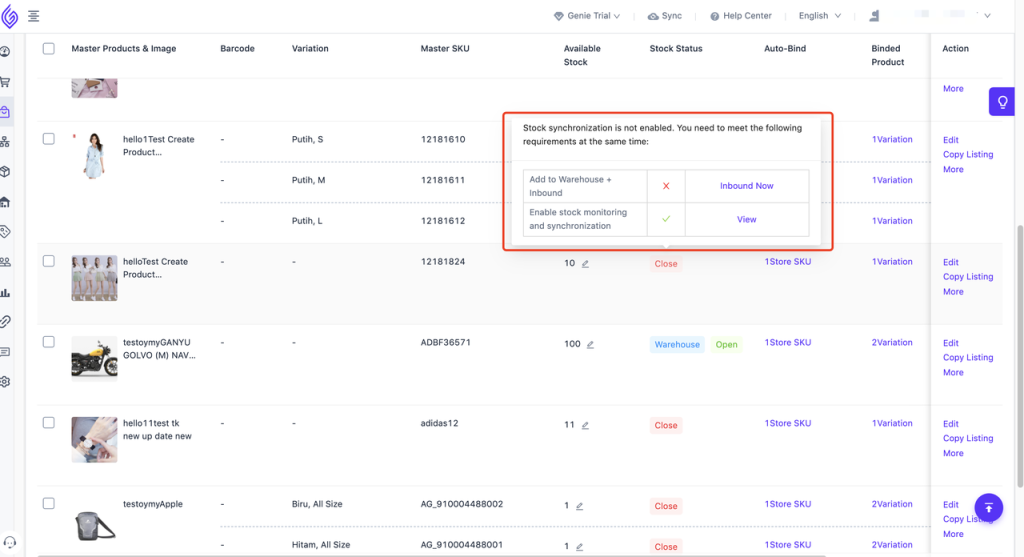
การจัดการสต็อกปรับเปลี่ยนข้อมูลสต็อกตาม SKU หลัก
- หลังจากเพิ่ม SKU หลักปกติ/ SKU หลักที่เชื่อมในคลังสินค้าแล้ว SKU หลัก (SKU หลักปกติ/ SKU หลักที่เชื่อม) จะแสดงในรายการสต็อก
- เมื่อเพิ่ม SKU หลักที่เชื่อมเข้าในคลังสินค้า คุณต้องเพิ่ม SKU หลักที่เชื่อมต่อทั้งหมดลงในคลังสินค้าเดียวกัน
- โปรดทราบว่าหลังจากเพิ่ม SKU หลักที่เชื่อมเข้ากับคลังสินค้าแล้ว ก็จะแสดงในรายการสต็อกด้วย
- ใน [การจัดการสต็อก-รายการสต็อก] SKU หลักที่เพิ่มลงในคลังสินค้าจะแสดงตามคลังสินค้า
- สต็อกของ SKU หลักประเภทนี้ (รวมถึงสต็อกคลังสินค้า สต็อกสำรอง สต็อกพร้อมส่ง สต็อกล็อค สต็อกโปรโมชั่น และสต็อกความปลอดภัย) จะได้รับการแก้ไขและจัดการใน [การจัดการสต็อก-รายการสต็อก]
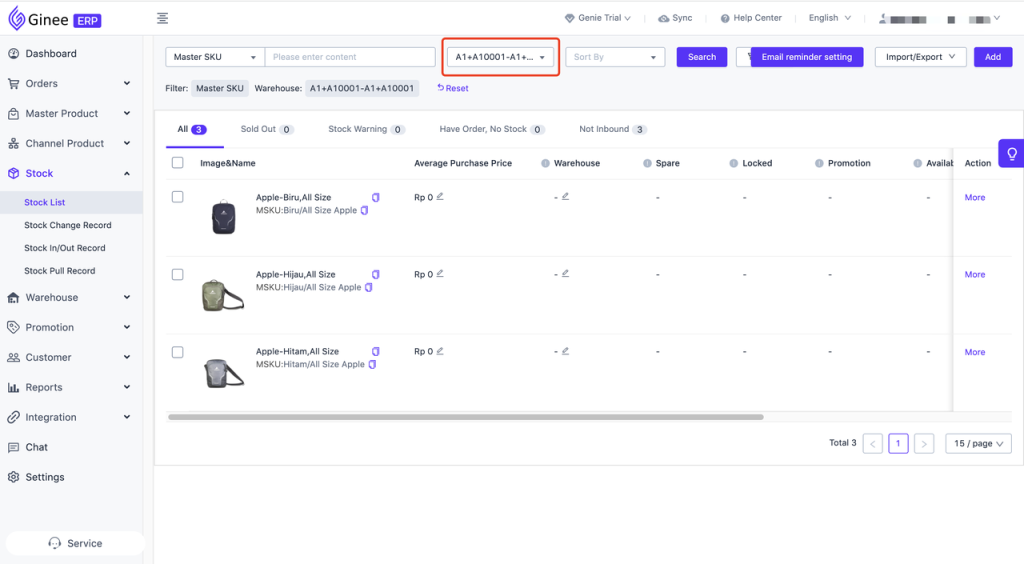
หลังจากที่เพิ่มสินค้าหลักเรียบร้อยแล้ว สถานะสต็อกของสินค้าหลักจะปิดตามค่าเริ่มต้น คุณต้องเพิ่มสินค้าในคลังสินค้า ป้อนสต็อกเพื่อขาเข้า จากนั้นเปิด “เปิดใช้งานการติดตามและเชื่อมต่อสต็อก -> ไปที่การตั้งค่า-การตั้งค่าสต็อก-ตั้งค่า” สถานะสต็อกของ SKU หลักจะกลายเป็น “เปิด”


 Ginee
Ginee
 23-12-2021
23-12-2021


